文章詳情頁
win10系統分盤錯誤的刪除方法
瀏覽:74日期:2023-03-24 15:25:18
在使用電腦的時候為了更加充分的利用到電腦磁盤的容量,有很多用戶會進行磁盤的分盤操作,創建一些新的分區,既方便儲存不同類型的文件,也能夠更好的利用空間,不過有的用戶在win10系統的電腦中會遇到分盤錯誤的情況,這樣的話需要將錯誤的分區刪除掉,很多朋友都不知道在win10系統中要如何操作刪除分盤錯誤的分區,那么在接下來的教程中小編就跟大家分享一下具體的操作方法吧,感興趣的朋友不妨起來看看這篇方法教程,希望小編分享的方法能夠對大家有所幫助。
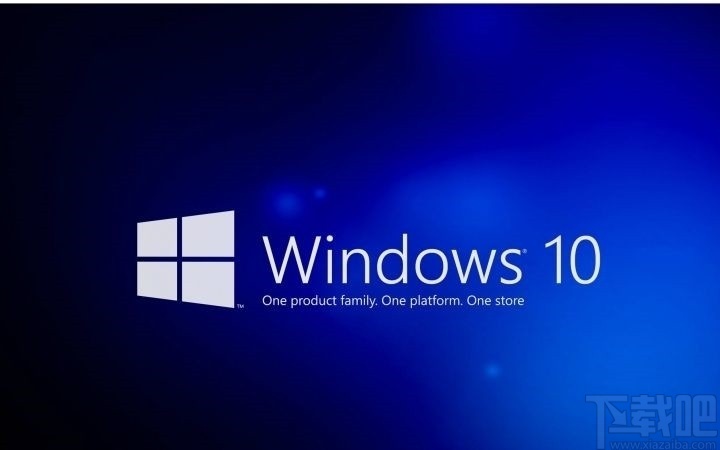
1.首先找到此電腦圖標之后使用鼠標右鍵點擊它,點擊之后在出現的菜單中選擇管理這個選項并點擊。
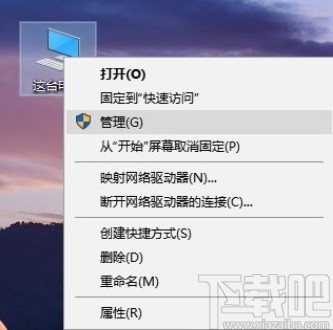
2.點擊管理選項之后下一步在出現的界面左邊,點擊這個磁盤管理選項,如下圖中所示,點擊之后進入到磁盤管理界面。
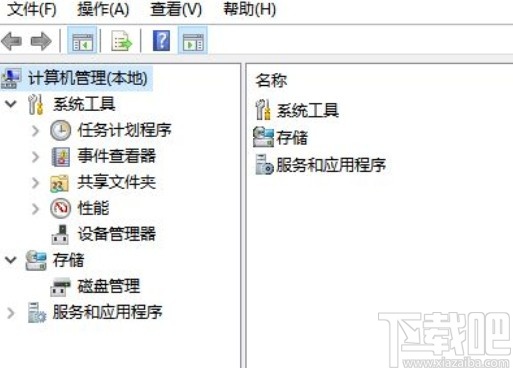
3.接下來在磁盤管理界面找到右邊出現分盤錯誤的磁盤選中,如下圖中所示,選中之后使用右鍵點擊它。
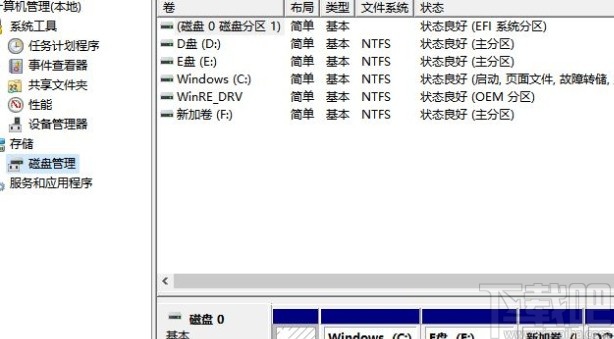
4.點擊之后接下來就會出現一個操作菜單了,直接點擊其中的刪除卷這個選項準備進行刪除操作。
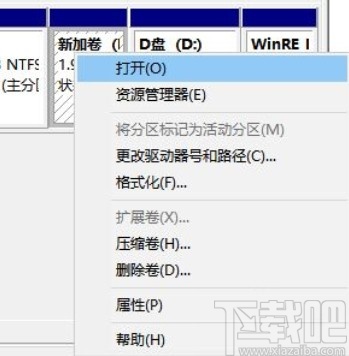
5.點擊刪除之后會出現下圖所示的一個提示界面,確認要刪除的話點擊“是”按鈕即可將選擇的分盤錯誤的磁盤分區刪除掉。
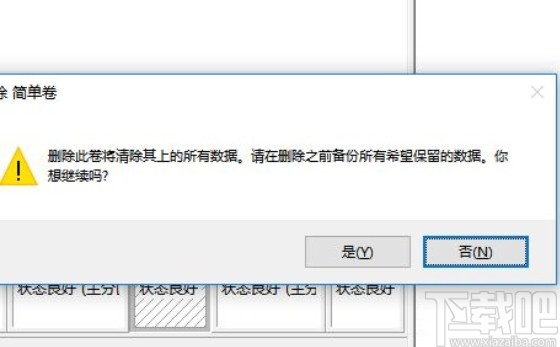
以上就是小編今天跟大家分享的使用win10系統的時候遇到分盤錯誤這個問題的時候將磁盤分區刪除的具體操作方法,有需要的朋友趕緊試一試這個方法吧,希望能夠幫助到大家。
相關文章:
1. Win10系統下騎馬與砍殺游戲打不開怎么辦?2. 暗影精靈III Plus筆記本如何安裝win10系統 安裝win10系統步驟分享3. 如何純凈安裝win10系統?uefi模式下純凈安裝win10系統圖文教程4. win10系統下十大你不知道的隱藏功能5. Win10系統桌面找不到IE?啟動IE瀏覽器有哪些方法?6. 戴爾I5370-1605P筆記本U盤如何安裝win10系統 安裝win10系統方法說明7. 系統空閑進程是什么進程?Win10系統空閑進程占用CPU怎么辦?8. ROG 槍神2 Plus筆記本U盤怎么安裝win10系統 安裝win10系統方法說明9. Win10系統怎么查看電腦密碼?10. win10系統關閉小鍵盤控制鼠標功能的方法
排行榜

 網公網安備
網公網安備